Wix 이벤트: Wix 앱에서 그룹에 이벤트 연결하기
2 분 분량
Wix 앱에서 이벤트를 그룹에 연결하면 다양한 참여의 기회가 열립니다. 이를 통해 이벤트 회원이 업데이트를 게시하고 이미지 및 동영상을 공유하고 활발한 토론에 참여할 수 있는 전용 공간을 만들어 이벤트를 중심으로 진정한 커뮤니티 의식을 형성할 수 있습니다.
예를 들어, 매월 요가 수련회를 주최하는 피트니스 스튜디오 소유자를 가정해 보겠습니다. 주최자는 각 수련회(이벤트)를 그룹에 연결함으로써 참석자들이 진행 상황을 공유하고 경험을 토론하며 향후 수련회에 대한 아이디어를 제공할 수 있는 역동적인 온라인 커뮤니티를 만들 수 있습니다. 이는 참석자 간의 소속감을 높이고 향후 이벤트를 개선하기 위한 귀중한 피드백과 통찰력을 수집하는 데에도 도움이 됩니다.
이벤트를 위한 새로운 그룹을 만들거나 기존 그룹을 연결할 수 있습니다.
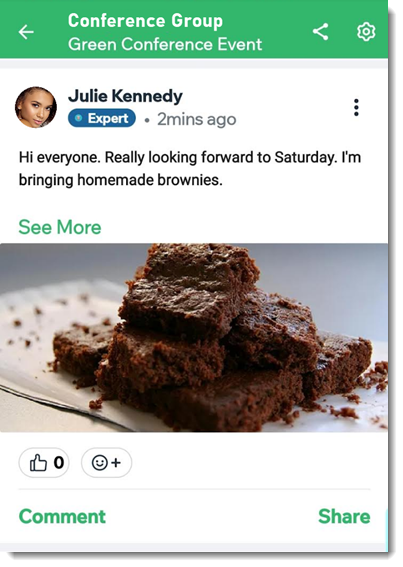
참고:
이벤트를 연결하지 않고 간단하게 기존 그룹에 이벤트를 표시할 수도 있습니다.
1 단계 | 이벤트 선택 후 그룹에 연결하기
이벤트를 생성해 게시한 후에는 그룹에 연결할 수 있습니다. 그룹을 처음 사용하는 경우, 그룹 생성을 요청하는 메시지가 표시됩니다. 이벤트에 연결할 그룹이 이미 있는 경우, 목록에서 그룹을 선택할 수 있습니다.
이벤트를 선택해 그룹에 연결하려면:
- Wix 앱에서 사이트로 이동합니다.
- 하단에서 관리
 를 탭합니다.
를 탭합니다. - 이벤트를 탭합니다.
- 게시 이벤트를 탭합니다.
- 해당 이벤트를 선택합니다.
- 관리 탭을 탭합니다.
- 추가 기능을 탭합니다.
- 그룹 아래 에서 이벤트에 추가를 탭합니다.
- 옵션을 선택합니다.
- 새 그룹 만들기를 탭합니다.
- 기존 그룹을 탭한 후 완료를 탭합니다.
2 단계 | 그룹 사용자 지정하기
이제 그룹의 이미지 및 이름을 사용자 지정하고 공개 설정 및 공개 수준을 설정할 수 있습니다.
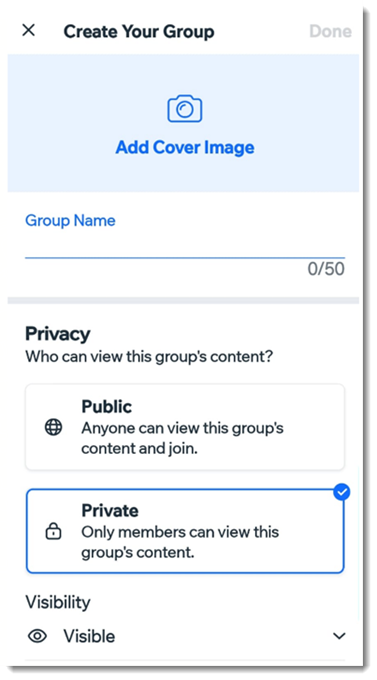
그룹을 사용자 지정하려면:
- 그룹 정보를 추가합니다.
- 커버 이미지 추가를 탭해 나만의 그룹 이미지를 추가합니다.
- 그룹 이름을 입력합니다.
- 그룹 유형을 선택합니다.
- 공개: 모든 사용자가 그룹, 회원 및 게시물을 볼 수 있습니다.
- 비공개: 누구나 그룹 가입자를 확인할 수 있으나, 게시물은 회원에게만 공개됩니다. 그룹 가입에는 사이트 소유자의 승인이 필요합니다.
- 공개 설정: 드롭다운 메뉴에서 선택해 그룹 공개 여부를 관리합니다.
- 상단에서 완료를 탭합니다.
- 완료를 다시 탭해 생성한 그룹에 이벤트를 연결합니다.
도움이 되었나요?
|